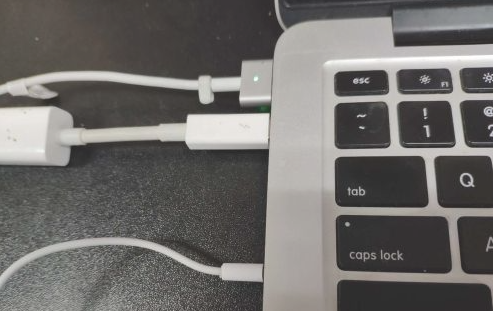
有的苹果笔记本用户反映说遇到电脑启动不了的情况,开不了机就无法进入桌面了,这要怎么办呢?下面和大家讲讲苹果电脑无法进入系统要怎么解决吧。
1、查看是否已接上了电源线,并保证电源开关已开启。
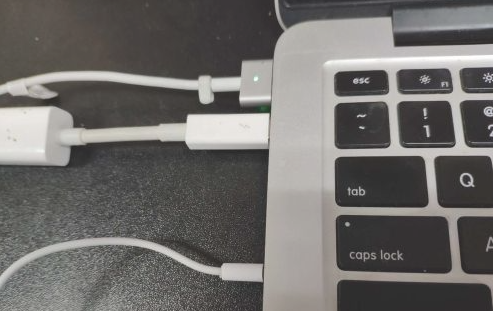
2、重置parm,电脑关机状态并重新启动,按住【command +option+P+R】键,此时电脑将自动重新启动。
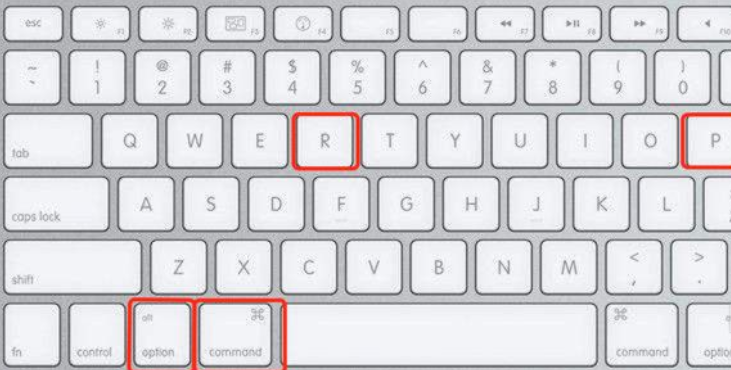
3、如电源已开启,并且电源线无损坏可以正常工作,有可能是内部零件散了或者硬件损坏了,可以去专业维修点进行问题检查。

4、排查是否笔记本没电,连接上电源线后再试。
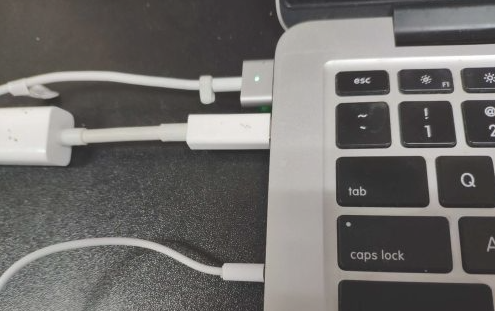
5、重置smc设置,电脑关机后,按住【shift+ control+option+电源键】5秒后松开,即可重置smc,再按下开机键即可启动macBook

6、重置parm,电脑关机状态并重新启动,按住【command +option+P+R】键,此时电脑将自动重新启动。
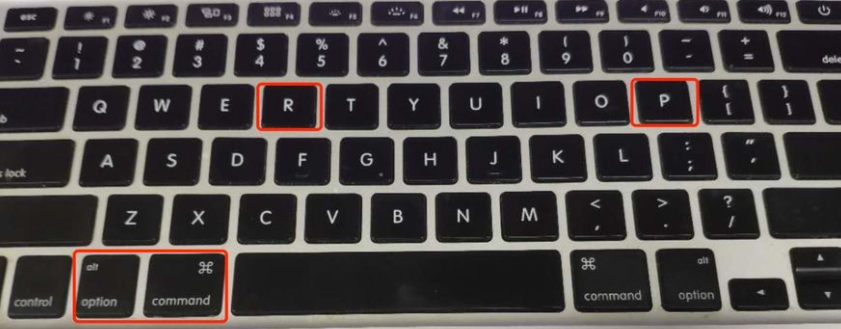
综上所述如果大家遇到苹果电脑无法正常开机的情况话,就尝试一下上面的操作吧,希望对大家有帮助。






 粤公网安备 44130202001059号
粤公网安备 44130202001059号